coreldraw填充渐变色的操作方法
- 时间:2020-09-25 11:42
- 来源:下载吧
- 编辑:weijiayan
coreldraw这款软件是一款非常好用的平面设计软件,可以用到很多实用的功能,如果用户需要进行矢量动画创建、网页界面设计和网站制作功能的话,都是可以通过这款软件来设计一些所需的元素的,在操作这款软件的时候最常用到的就是填充图形颜色的功能了,其中有渐变填充的方式可以填充出渐变色效果,只是操作比较复杂,很多用户不知道要如何进行渐变填充,那么接下来小编就跟大家分享一下coreldraw填充渐变色的操作方法吧,感兴趣的朋友不妨一起来看看这篇教程,希望能帮到大家。
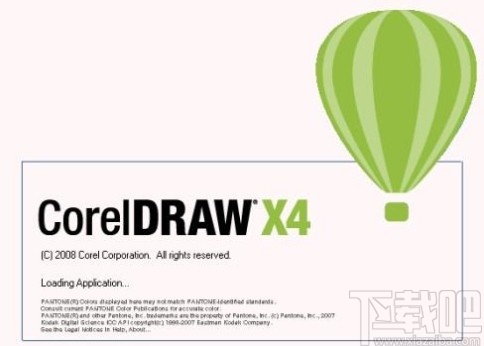
方法步骤
1.首先第一步我们打开软件,然后打开需要填充渐变色的图形,点击左边的编辑填充图标。

2.点击这个编辑填充图标之后,我们在出现的填充工具图标当中,找到渐变填充这个功能图标并点击。

3.点击渐变填充之后,在下方出现的填充标尺位置可以调整渐变填充的渐变颜色,如下图中所示,可以根据自己的需求选择填充。

4.在填充的过程中在上方的空白处双击鼠标左键可以添加新的滑块,新的滑块可以选择其他需要的颜色,效果如下图中所示。
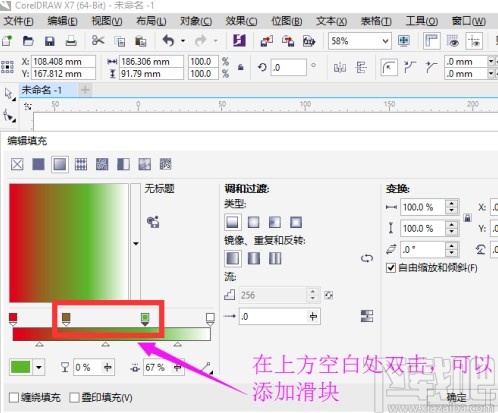
5.如果添加了多余的滑块的话,双击这个滑块可以将它给删除掉,添加和删除操作都可以通过双击鼠标左键触发。

6.点击滑块之后在下方的颜色显示位置就可以选择该滑块的填充颜色了,最后调整几个滑块的位置得到渐变颜色效果即可。

以上就是小编今天跟大家分享的使用coreldraw这款软件的时候填充渐变色的具体操作方法了,有需要的朋友赶紧试一试这个方法吧,希望这篇教程能帮到大家。
- coreldraw2020画wifi标志的方法
- coreldraw2020画三角形的操作方法
- coreldraw2020画直线的操作方法
- coreldraw2020画圆角的操作方法
- coreldraw2020快速描图的操作方法
- coreldraw保存JPG格式的方法
- coreldraw快速抠图的操作方法
- coreldraw2020填充颜色的方法步骤
- coreldraw怎么抠图?coreldraw抠图教程
- coreldraw怎么制作条型码?cdr条码怎么制作
- CorelDRAW X7用起来很卡怎么办?CorelDRAW X7怎么加速?
- coreldraw基础入门教程 coreldraw制作广告伞图文教程
最近更新
-
 淘宝怎么用微信支付
淘宝怎么用微信支付
淘宝微信支付怎么开通?9月5日淘宝公示与微信
- 2 手机上怎么查法定退休时间 09-13
- 3 怎么查自己的法定退休年龄 09-13
- 4 小红书宠物小伙伴怎么挖宝 09-04
- 5 小红书AI宠物怎么养 09-04
- 6 网易云音乐补偿7天会员怎么领 08-21
人气排行
-
 腾讯视频qlv格式转换成mp4图文教程(附一键转换工具)
腾讯视频qlv格式转换成mp4图文教程(附一键转换工具)
腾讯视频下载的视频格式为qlv,虽然无法通过格式工厂等视频格式转
-
 爱剪辑怎么给视频加字幕(超简单教程)
爱剪辑怎么给视频加字幕(超简单教程)
曾几何时给视频加字幕是一项非常专业的工作,不仅要用会声会影、
-
 秒拍视频怎么下载 秒拍视频下载到电脑教程
秒拍视频怎么下载 秒拍视频下载到电脑教程
秒拍视频因为有很多明星的自拍视频,以及其他各种视频还是非常火
-
 爱剪辑如何给视频打马赛克图文教程
爱剪辑如何给视频打马赛克图文教程
爱剪辑是一款免费易用的视频剪辑软件,那给视频打马赛克肯定是相
-
 3dmax如何安装?3dsmax2015超详细安装教程
3dmax如何安装?3dsmax2015超详细安装教程
3dmax如何安装?3dsmax2015是3dsmax系列目前的版本,不少3dsmax用
-
 Photoshop CS6 请卸载并重新安装该产品解决办法
Photoshop CS6 请卸载并重新安装该产品解决办法
安装完PhotoshopCS6后,打开失败提示:“请卸载并重新安装该产品
-
 照相馆照片照片处理软件 照相馆用的软件介绍
照相馆照片照片处理软件 照相馆用的软件介绍
很多朋友都在好奇照相馆用的都是什么软件?不仅可以裁剪寸照,还
-
 爱剪辑怎么调节视频速度 视频速度放慢/加快方法
爱剪辑怎么调节视频速度 视频速度放慢/加快方法
爱剪辑的调节视频速度功能,支持将视频速度调慢,将视频速度调快
-
 PS显示“不能完成请求因为程序错误”解决方法
PS显示“不能完成请求因为程序错误”解决方法
PS显示“不能完成请求因为程序错误”解决方法。大家在使用PS的时
-
 CAD字体显示问号怎么办 CAD打开文件字体显示问号怎么办
CAD字体显示问号怎么办 CAD打开文件字体显示问号怎么办
由于CAD至今出过N多个版本,而且还有相互之间的外挂软件,不同版

